电脑有自带的截图工具吗 win10系统自带截图工具在哪里
更新时间:2024-08-12 13:56:29作者:xtang
在如今数字化社会中,电脑已经成为我们生活中不可或缺的工具之一,而关于电脑截图工具的问题,也是许多人在使用电脑时经常遇到的困惑之一。在Win10系统中,其实是自带了一个便捷实用的截图工具的。这个Win10系统自带的截图工具究竟在哪里呢?如何使用它来进行截图操作呢?让我们一起来探讨一下。
方法如下:
1.
打开电脑的“运行”,可以直接“Win+R”或右键点击电脑左下角的win图标。在弹出的选择框内选择“运行”
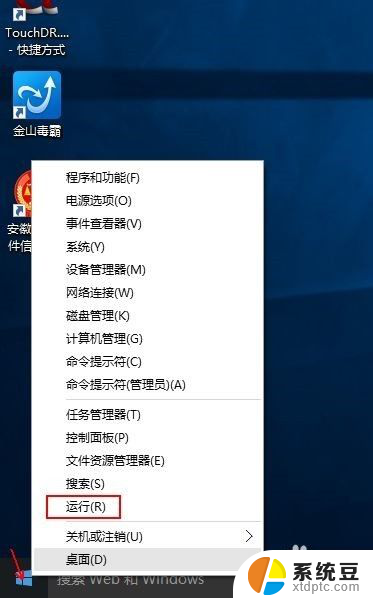
2.
在运行对话框中输入“snippingtool”,确定,会直接弹出系统自带截屏工具。
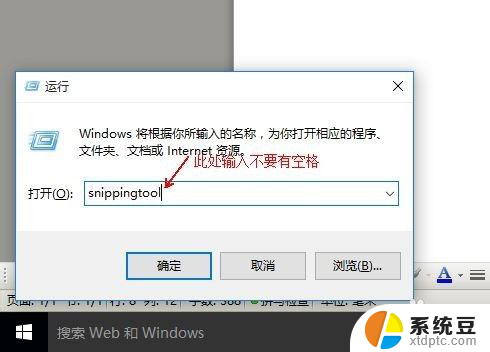
3.
还可以左键点击win系统左下角,在弹出的窗口中依次选择“所有应用”→“windows附件”→“截图工具”。
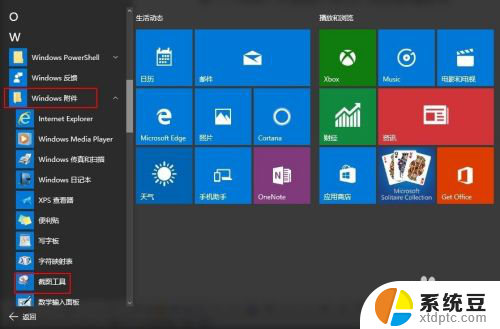
4.
如何建立快捷方式。在第三步中,直接将“截图工具”拖拽到电脑桌面便可形成一个快捷方式
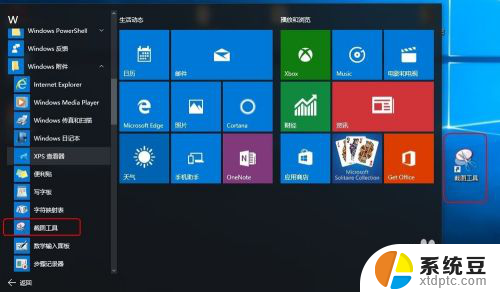
5.
想通过快捷键启动的朋友可以进行如下设定。右键点击“截图工具”快捷方式图标,选择“属性”。在弹出的窗口中“快捷方式”栏目下有“快捷键”一项,直接按键盘上的字母键,即可形成快捷键,如直接按“s”,会自动形成“ctrl+alt+s”的快捷键(必须为英文状态输入)。下次使用时,可以直接通过“ctrl+alt+s”的组合键启用截图工具。
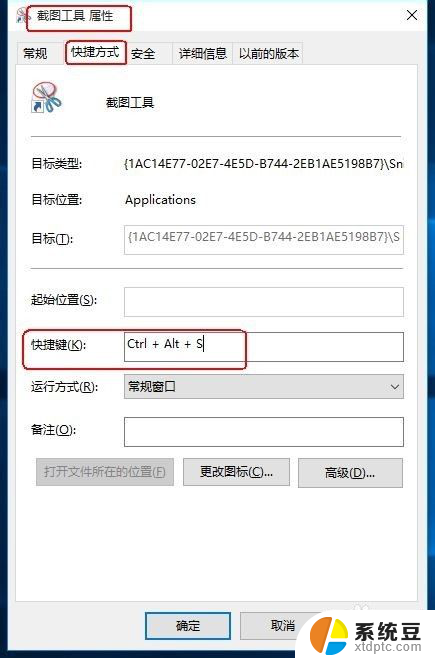
以上就是电脑自带的截图工具的全部内容,如果还有不清楚的用户,可以参考以上小编提供的步骤进行操作,希望这对大家有所帮助。
- 上一篇: 怎么显示文件夹 win10怎么显示隐藏文件夹
- 下一篇: 显卡驱动哪里卸载 Win10显卡驱动卸载方法
电脑有自带的截图工具吗 win10系统自带截图工具在哪里相关教程
- window自带画图 Win10自带的画图工具打开方法
- 笔记本电脑有自带录音功能吗 如何在win10系统中使用自带录音工具
- win10 截图工具怎么用 win10电脑截图全屏
- win10 自带的录屏工具 Windows10自带的录屏软件怎么设置
- windows10自带录屏保存在哪 Win10 自带录屏工具录制文件保存在哪里
- win10 修复硬盘 Windows系统自带工具修复硬盘的方法
- windows10一键清理垃圾脚本 win10自带垃圾清理工具自动清理设置
- 电脑清理bat 如何使用Win10自带垃圾清理工具进行一键清理
- win10系统截屏保存到哪里了 win10截图默认保存位置在哪里
- 电脑怎么剪视频用什么软件 win10自带剪切工具使用方法
- windows开机很慢 win10开机破8秒的实用技巧
- 如何将软件设置成开机自动启动 Win10如何设置开机自动打开指定应用
- 为什么设不了锁屏壁纸 Win10系统锁屏壁纸无法修改怎么处理
- win10忘了开机密码怎么进系统 Win10忘记密码怎么办
- win10怎样连接手机 Windows10 系统手机连接电脑教程
- 笔记本连上显示器没反应 win10笔记本电脑连接显示器黑屏
win10系统教程推荐
- 1 windows开机很慢 win10开机破8秒的实用技巧
- 2 如何恢复桌面设置 win10怎样恢复电脑桌面默认图标
- 3 电脑桌面不能显示全部界面 win10屏幕显示不全如何解决
- 4 笔记本连投影仪没有声音怎么调 win10笔记本投影投影仪没有声音怎么解决
- 5 win10笔记本如何投影 笔记本投屏教程
- 6 win10查找隐藏文件夹 Win10隐藏文件查看方法
- 7 电脑自动开机在哪里设置方法 Win10设置每天定时自动开机
- 8 windows10找不到win7打印机 Win10系统电脑如何设置共享Win7主机的打印机
- 9 windows图标不显示 Win10任务栏图标不显示怎么办
- 10 win10总显示激活windows 屏幕右下角显示激活Windows 10的解决方法